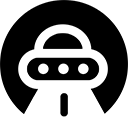首先通过系统设置将Internet Explorer设为默认浏览器,进入“设置-应用-默认应用”,在Web浏览器中选择IE;其次可通过控制面板的“默认程序”功能,找到IE并设置为默认;最后可在IE浏览器内点击“工具-Internet选项-程序”选项卡,勾选提示选项并点击“设为默认”按钮完成设置。

如果您希望系统在打开网页链接时自动使用 Internet Explorer,可能是因为某些网站或应用需要 IE 的兼容性支持。以下是将 IE 浏览器设置为默认浏览器的操作步骤。
本文运行环境:Dell XPS 13,Windows 10
一、通过系统设置更改默认浏览器
Windows 系统提供了统一的默认应用设置界面,可通过此界面指定默认的网页浏览器。
1、点击“开始”菜单,选择“设置”图标(齿轮形状)。
2、进入“应用”选项,然后在左侧菜单中选择“默认应用”。
3、向下滚动至“Web 浏览器”区域,点击当前显示的浏览器名称。
4、在弹出的列表中选择Internet Explorer,完成设置。
二、通过控制面板设置默认程序
控制面板中的“默认程序”功能允许用户直接为特定程序分配文件类型和协议的默认处理权限。
1、按下 Win 键,在搜索框中输入“控制面板”,然后打开它。
2、选择“程序”类别下的“默认程序”。
3、点击“设置默认程序”,在程序列表中找到“Internet Explorer”。
4、选中后点击“将此程序设置为默认值”,然后确认操作。
三、通过 Internet Explorer 自身设置设为默认
IE 浏览器内置了设为默认浏览器的功能,可一键完成大部分关联设置。
1、打开 Internet Explorer 浏览器。
2、点击右上角的齿轮图标,打开“工具”菜单,选择“Internet 选项”。
3、切换到“程序”选项卡。
4、勾选“如果 Internet Explorer 不是您的默认浏览器,则提示我”复选框。
5、点击“设为默认”按钮,系统会将 IE 设为所有相关协议和文件类型的默认处理器。